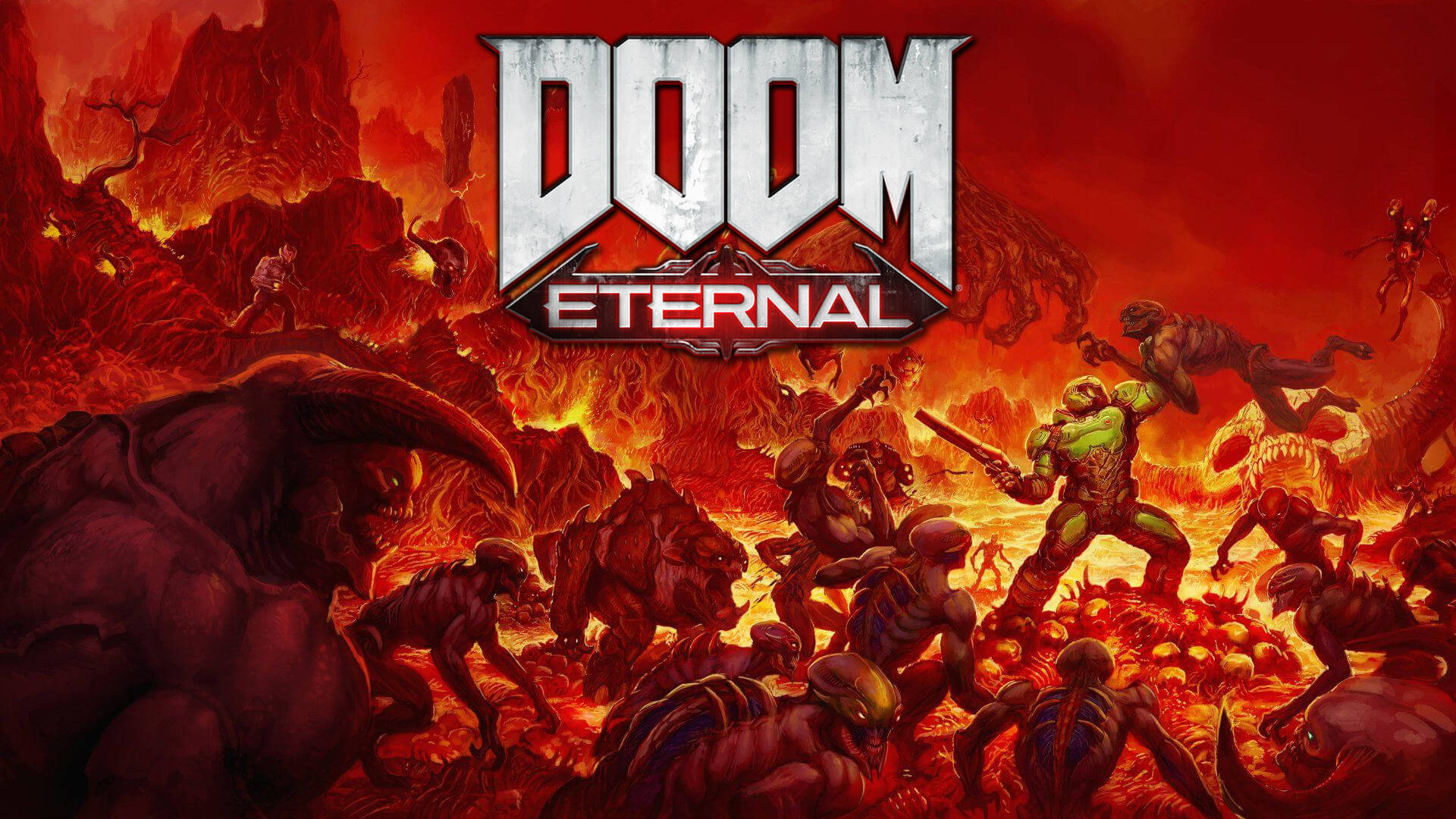Rust 與許多其他遊戲一樣,具有命令控制台,玩家可以在其中輸入特定命令來啟用其他無法存取的功能。我將在本指南中分享一些有利或有用的命令。
如果您想成為技術更熟練、知識淵博的 Rust 玩家,那麼您需要或想要了解這些內容。
請記住,可以透過按 F1 來存取控制台(請注意,這可能因其他遊戲而異)。在本指南中,我不包括任何可以透過設定啟用的控制台命令。
10. 將燈光開關綁定到瞄準
這可能看起來有點複雜,控制台日誌的條目無疑是此列表中最長且最難輸入的條目,但它有明確且基本的用途。這將綁定按鈕以將您的燈或雷射附件切換到瞄準按鈕,這意味著當您向下瞄準時,您的雷射或手電筒將打開。這是夜間 PVP 的一個很好的鍵綁定。
如何執行:輸入“bind mouse1 +lighttoggle;+attack2”,然後在控制台欄中按 Enter 鍵。
9. 清除控制台
這是清除控制台中顯示的資訊的快速方法。這確實是一個比較膚淺的東西,但它可以幫助你理解控制台顯示的訊息,而不會讓你感到困惑。您可能也只是想要一個外觀新穎的控制台顯示器來使用!
如何執行:只需在控制台列中輸入“clear”並按 Enter 鍵即可。
8.增加跳躍高度
這個命令幾乎就像一個作弊命令。它會稍微增加你的跳躍高度,這在很多情況下都很有用。最值得注意的是,這對於跳過障礙物或在您想要襲擊的建築物頂部提升非常有用。
如何執行:在控制台中輸入“steps 60”並按 Enter 鍵。
7. 顯示座標
這是一個有用的命令,用於在地圖上顯示當前座標。它可以幫助您記住您所在的位置或找到紀念碑和玩家。它將立即顯示您的 x 和 y 座標,以幫助您對自己進行地理定位。
如何執行:在控制台列中鍵入“printpos”並按 Enter 鍵。
6.FPS顯示
這是一個非常簡單的指令。您只需在控制台中輸入 FPS 即可顯示每秒的幀數。再次鍵入可隱藏顯示。快速簡單,但只會顯示每秒的幀數,沒有其他資訊。
如何執行:在控制台中輸入“fps”。
5. 性能檢查
如果您想在不使用 Steam 或 Nvidia 工具的情況下檢查遊戲效能,可以使用一個命令。您可以輸入「perf 1」到「perf 6」來檢查各種訊息,其中後者資訊最豐富。不過,所有這些都會向您顯示 FPS,這通常是最重要的。我想說,無需離開遊戲即可按需查看此內容,這非常方便。
如何執行:在控制台中鍵入「perf 1」(或任何數字 1-6),然後按 Enter 鍵以啟用或停用。
4. 戰鬥日誌
戰鬥日誌命令的目的是從您最近在 Rust 荒野中的戰鬥中提取一些統計數據。你可以用它來確定你是如何死亡的,你對敵人造成了多少傷害,他們在戰鬥之前、期間和之後的健康狀況等等。相當有用!
如何執行:在控制台中輸入“combatlog”。
3. 自動運行
自動運行命令其實只是一個按鍵綁定,只能透過命令控制台套用。這是一種讓你的玩家按下按鈕就可以無限向前奔跑的方法。它的命令更精確一些,但好消息是您只需輸入一次。請注意,此命令中的“q”可以替換為您想要按下以啟用自動運行的任何按鍵。按移動鍵停止自動運轉。
如何執行:輸入“bind qforward;sprint”
2.自動農場
自動耕種與自動運作一樣,都是按鍵綁定,只能透過控制台存取。它使玩家能夠盡可能快地重複揮動手中的任何東西。它們也不會停止,直到您單擊或執行其他操作來中斷此操作。再次注意,該命令的 m 方面可以替換為玩家選擇的任何鍵。您還可以使用此命令進行躲避,該命令最適合耕作並在此過程中保持低調。
如何執行:在控制台中輸入“bind m Attack;duck”。
1. 殺戮命令
殺死命令很簡單。你在控制台中輸入kill,你就會立即死亡。照道理來說,擁有這種神通是沒有意義的。這似乎在遊戲中也不會特別有利。然而,這確實是一個需要了解的完整命令——而且可能是最有可能使用的命令。相信我,我會是其中之一。
如何執行:在控制台中輸入“kill”並按 Enter 鍵。
另請務必閱讀:
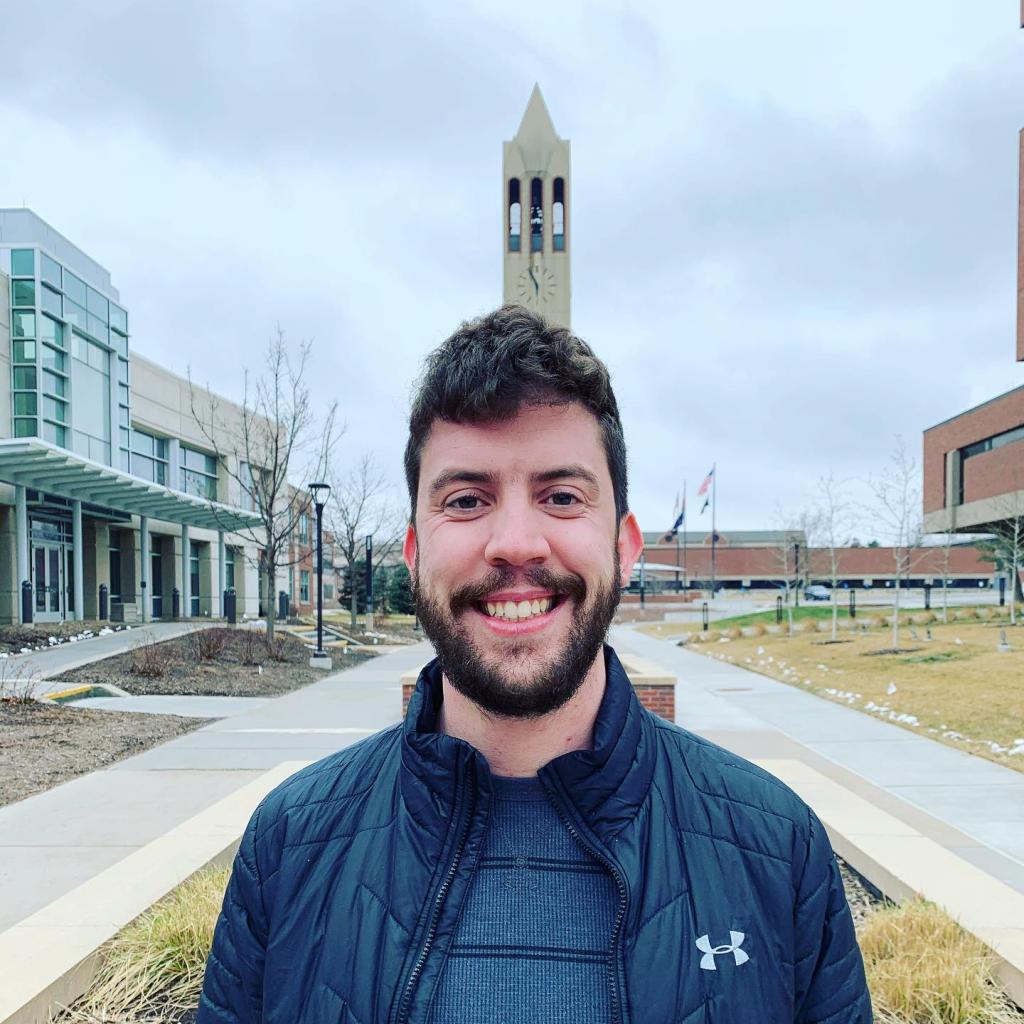
最喜歡的 3 款遊戲:
Arma 3、全面戰爭:羅馬 II、鏡之邊緣:催化劑

![[前 5 名] D&D 最好玩的雙持遊戲](https://ikuko.eksrr.com/game/margart/sites/default/files/2022-02/top_5_dd_best_dual_wield_builds_that_are_fun_to_play_1.jpg)
![[前 5 名] 英雄聯盟傳說中的壞女人](https://ikuko.eksrr.com/game/margart/sites/default/files/2023-02/jun-seong-park-13-retouched-2.jpg)
![[前 5 名] GTA V 最佳武器駕駛](https://ikuko.eksrr.com/game/margart/sites/default/files/2020-07/actiongtashot.jpg)